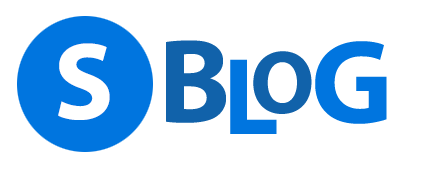Problem
Das Update in der grafischen Konsole schlägt fehl. Vielleicht auch, weil zu viele Updates durchgeführt werden müssten und das System nicht genügend freien Speicher hat. Hier lohnt es, das Update manuell per SSH Command Line zu starten.
Lösung
In UTM mit SSH und user loginuser einloggen, dann root werden mit sudo -s - bzw. auch su -s wobei zweiterer in der Sophos SG UTM nicht so komfortabel ist.
Download Up2date:
audld.plx --level d
Logs sind in:
/var/log/up2date.log
Update Dateien sind in:
/var/up2date
Install:
auisys.plx –-verbose :: installiert Updates im Vordergrund
auisys.plx –-showdesc --verbose :: installiert Updates im Vordergrund, zeigt weitere Update Infos
auisys.plx –-showdesc --verbose --level d :: installiert Updates im Vordergrund, zeigt weitere Update Infos, zusätzlicher Debug Level mit weiteren Infos
Oft werden die heruntergeladenen Updates in der GUI erst nach Logout/Login angezeigt, daher nicht gleich verzweifeln.
Falls zu wenig Platz vorhanden ist (not enough disk space):
Fehlermeldung: Up2Date failed: Not enough free space for ‘/var/up2date/sys’ - required space xyz available space xyz
Manchmal ist nicht genug Platz für alle Updates (speziell kleinere Appliances). In diesem Fall Schrittweise die Updates in der GUI installieren, zuvor die neueren up2date files löschen und wenn der freie Speicher reicht, die bestehenden übrigen installieren. So lange fortsetzten bis alles up2date ist. Die Meldung zeigt auch an wieviel Speicher benötigt wird, und wieviel vorhanden ist.
Vorgehensweise bei zu wenig Speicherplatz:
cd /var/up2date :: in den Ordner der Updates wechseln.
ls -lh :: die Dateien in diesem Ordner anzeigen
rm namederupdatedatei :: Die neueste! Update Datei löschen. !Immer von neu zu alt löschen! Denn die alten Updates müssen ja vor den Neuen installiert werden.
df -kh . :: (mit dem Punkt) den freien Speicher kontrollieren. Vielleicht ist es bereits genug. Wenn nicht, vorherigen Befehl so lange wiederholen bis genügend Speicher verfügbar ist.
auisys.plx –-showdesc --verbose --level d :: Updates erneut versuchen zu installieren
auisys.plx –-showdesc --verbose --level d --noreboot ::Optionaler Befehl ohne reboot (sind allerdings teils nowendig)
Die Appliance startet ggf. durch. Danach die SSH Sitzung erneut öffnen und wieder updates dowloaden und falls wieder zu wenig Speicher von vorne beginnen bis man fertig ist.
Hilfe der Befehle anschauen:
auisys.plx –-help ::Update Installer Hilfe anzeigen
audld.plx –-help :: Update Downloader Hilfe anzeigen